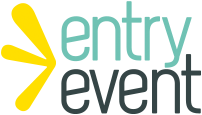Vad är ett evenemang?
Funktionen för att sälja ett begränsat antal biljetter i Entry Event kallas evenemangsbiljetter. Biljetterna säljs då ur en pott och blir datum- och tidsbestämda. Det går t ex att sälja entrébiljetter på det här sättet, för att sätta ett maxtak på antalet besökare per dag. Det passar också bra att använda för en teaterföreställning eller föreläsning, där antalet platser i lokalen är begränsat.
Evenemangsbiljetterna går att sälja både i webbshop och i vanliga kassor. Antalet kommer att räknas ner från samma begränsade mängd oavsett var man sålt biljetten, men det finns också möjlighet att lägga på ett extra antal biljetter som endast finns tillgängliga från köp i en kassa.
Ett evenemang kan ha ett eller flera tillfällen, dvs en engångsföreteelse eller återkommande tillfällen över en längre period. Man kan skapa flera tillfällen per dag, men två tillfällen på samma evenemang kan aldrig ha samma tid.
Evenemanget bestämmer alltså bara regler för hur många biljetter man kan köpa och när de ska vara giltiga. Själva biljetten (med pris, behörighet, design m m) skapar man som vanligt, se Skapa biljett.
Nedan följer ett exempel steg-för-steg hur man skapar upp ett evenemang.
1. Namnge ditt evenemang
Välj ett beskrivande namn på ditt evenemang som är logiskt, både för kassapersonal och besökare. Namnet kommer att vara rubriken för biljetten när den säljs i webbshopen, så det är en fördel om det är tydligt. Det är även vanligt att namnet skrivs ut på eventuell webbiljett. Här har vi en tillställning som heter ”Invigning av simhallen”.
Beskrivning syns enbart i denna interna vy, och är oftast överflödig om namnet är tillräckligt beskrivande. Vi lämnar det därför tomt i vårt exempel.
2. Begränsa antalet biljetter per köp
Har man ett populärt evenemang vill man kanske begränsa antalet biljetter som man kan köpa i varje köp. Om man sätter max 10 biljetter per köp innebär det att en kund inte kan köpa fler än 10 biljetter i samma köp (gäller både kassa och webbshop).
3. Skapa evenemangstillfällen
Nu ska du bestämma när ditt evenemang ska inträffa. Antingen om det är enstaka tillfällen, så kan man snabbt lägga upp ett eller två olika datum. Om man har fler tillfällen är Återkommande tillfällen det bättre valet. Här väljer man först mellan vilka datum dessa tillfällen ska skapas upp (kan vara allt från 1 dag till ett helt år!). Välj vilken veckodag evenemanget inträffar på och kryssa i rätt dagar.
Sedan bestämmer man hur ofta baserat på datumperioden och veckodagarna som evenemanget ska inträffa. Intervall används om tillfällena återkommer i bestämda intervaller (t ex varje timme), annars väljer man Mall för mer sporadiska tider (t ex kl 10:00 och 13:30).
Om du använder Mall-alternativet, glöm inte att trycka på plus-tecknet för att spara de olika tiderna!
Tryck sedan Skapa tillfällen för att skapa upp tiderna.
Man kan lägga till tillfällen i olika omgångar. Detta är bra
om man t ex har olika starttid för evenemangen på helgen.
Då börjar man lägga
upp sitt evenemang som mån-fre är kl 10:00, och skapar dessa tillfällen.
Tryck
Spara i rutan som öppnats med listan med tider.
Sedan justerar man dagarna och tiden i mallen, och lägger in
starttid kl 11:00 för lör-sön, och trycker sedan Skapa tillfällen igen.
Spara dessa tider också, och tryck även på spara i den nya rutan som öppnas ovanpå, som listar de nya helg-tiderna.
4. Sätt reservationstid
Nu är det dags att konfigurera släppschemat. Det första man behöver bestämma är reservationstiden – antal minuter som man max får reservera en evenemangsbiljett innan den behöver betalas. Om man inte betalar innan tiden gått ut släpps reservationen och biljetterna blir tillgängliga för andra kunder. I både webbshop och kassa får man besked om hur lång tid det är kvar innan reservationen släpps.
5. Konfigurera släppschema
Släppschemat bestämmer hur många platser som ska finnas per tillfälle och när biljetterna ska bli tillgängliga för försäljning i kassa och webbshop. Du skapar ditt släppschema genom att lägga till poster (rader) som bestämmer totalt hur många biljetter som ska vara tillgängliga för en viss roll vid en viss tidpunkt.
Lägg till en post genom att klicka på knappen Lägg till post i släppschemat.
Totalt antal platser: Här bestämmer man alltså hur många biljetter som totalt ska finnas tillgängliga vid varje tidpunkt. Notera ordet ”totalt” som alltså betyder hur många platser det finns totalt per tillfälle. En ny rad i släppschemat med 10 platser kommer alltså inte att addera 10 platser, utan skulle här justera ned antalet platser till 10.
Med rollerna styr man var biljetterna ska vara tillgängliga, i webbshop eller fysiska kassor.
De roller som finns är följande:
Anonym: Kund som inte har loggat in i webbshop
Medlem: Kund som har loggat in med användarkonto i webbshop
Bokare: Personal med rollen bokare i kassa
Administratör: Personal med rollen administratör i kassa
Om en post finns bara för bokare/admin så kommer inga
biljetter bli tillgängliga för köp i webbshop.
Om det inte finns någon post efter tillfällets start kommer biljetterna sluta säljas när evenemanget startar. Om man säljer t ex entrébiljetter och vill ha möjlighet att sälja dessa utöver dagen behöver man lägga till en post för när biljetterna ska sluta säljas. Då lägger man till en post med totalt 0 platser, t ex 7 timmar efter varje tillfälle startar.
6. Välj biljetter till evenemanget
Nu ska vi koppla våra biljetter till evenemanget. Man kan koppla ett flertal biljetter här baserat på hur många olika biljettyper man vill sälja. Här har vi kopplat våra invignings-biljetter för barn och vuxen, eftersom det är olika pris baserat på ålder. Antingen använder man sina vanliga entrébiljetter, eller så skapar man specifika biljetter till evenemanget, så att man kan få fram statistik på exakt hur många biljetter som har sålts till just detta evenemang.
OBS – Tänk på! En biljett som är associerad till ett evenemang går inte att sälja utanför evenemanget. Om man försöker sälja biljetten i kassan kommer den automatiskt att leta upp lediga evenemangsdatum. Det går inte heller i webbshop att sälja biljetterna som enstaka biljetter som ej är datumstyrda. Det kan därför vara smart att skapa nya biljetter som kan användas till evenemangen som i exemplet ovan. Då kan man sälja entrébiljetter utanför den avsatta potten om det skulle behövas.